win10待机广告怎么取消 Win10怎么去除开始菜单广告
在使用Windows 10操作系统时,有些用户可能会感到困扰,因为在待机状态下会不断弹出广告,这些广告不仅影响用户体验,还会消耗系统资源。同时一些用户也会在开始菜单中看到一些不必要的广告,这同样让人不胜其烦。如何取消Win10的待机广告和去除开始菜单中的广告呢?下面我们将详细介绍具体的操作步骤。
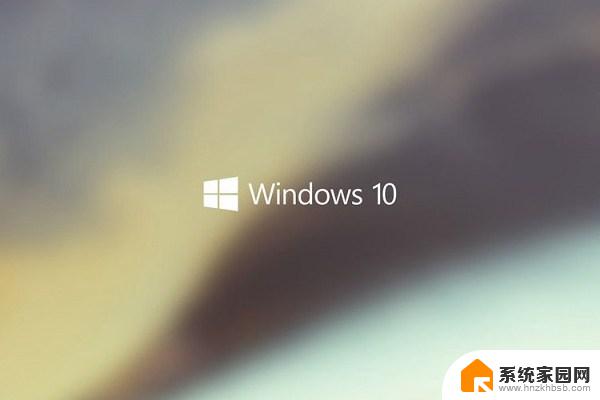 Win10广告怎么去掉 关闭Win10锁屏/开始菜单/通知广告方法
Win10广告怎么去掉 关闭Win10锁屏/开始菜单/通知广告方法
一、关闭Win10锁屏广告方法
点击Win10左下角的开始菜单图标,然后点击进入设置”→“个性化”→“锁屏界面”→“从锁屏界面上从Windows和Cortana获取花絮、提示等”复选框关闭这些提醒。如下图所示。
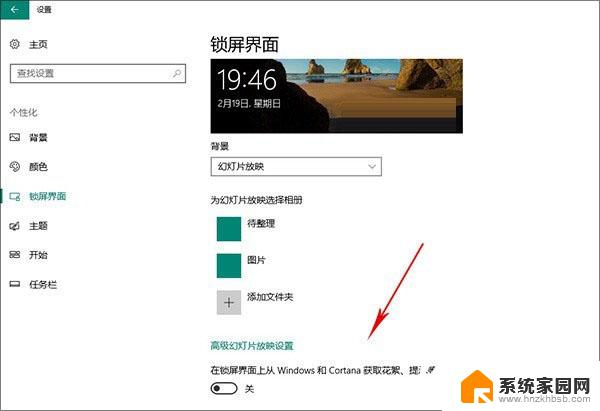
通过简单几步操作就可以关闭Win10锁屏广告了。
二、关闭Win10开始菜单广告方法
同样是点击Win10左下角的开始菜单图标,然后点击进入“设置”→“个性化”→“开始”标签下的“偶尔在’开始’菜单中显示推荐应用”的复选框关闭即可。如下图所示。
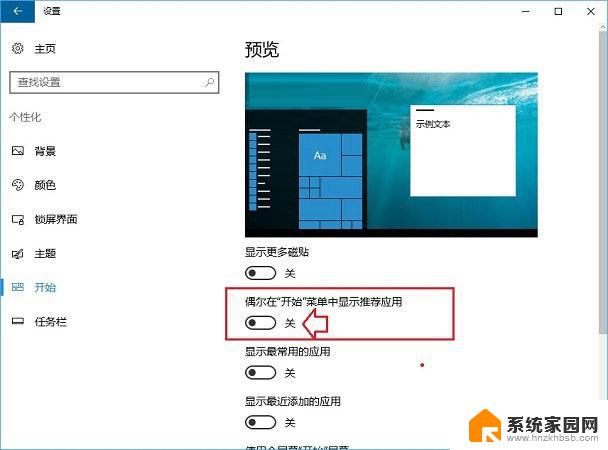
如此简单设置,就可以关闭Win10开始菜单广告了。
三、关闭Win10磁贴广告方法
Win10动态磁贴也会弹出一些本机没有安装的陌生APP,稍不小心,点击之后便会自动安装。对于这个……我们称之为磁贴广告。
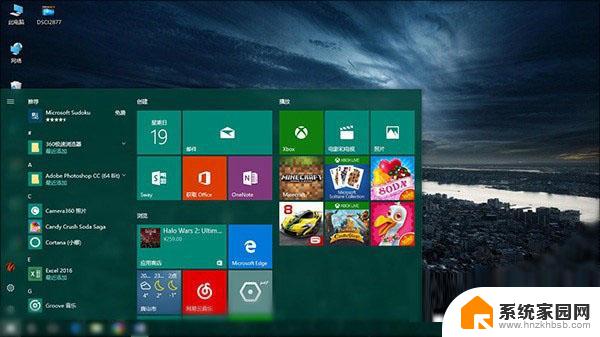
磁贴广告没有专门的开关控制,不过大多都是一次性的,后期并不会自动弹出。至于解决方案倒也简单,右键直接选择“关闭所有提示”就可以了。
四、关闭Win10通知中心广告方法
还有一些广告,是出现在Win10通知中心的,同样我们也有一些方法控制它。比方说在“设置”→“系统”→“通知和操作”下,便有“获取来自应用和其他发送者的通知”、“在使用Windows时获取提示、技巧和建议”两项开关控制它。如下图所示。
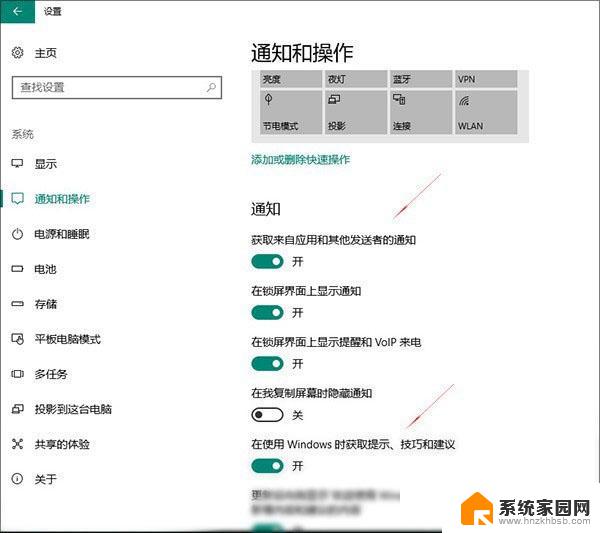
如果你很烦这个,关闭它,整个世界便清静了!
总的来说,Win10内置的一些广告相对都不是很显眼,并且都可以关闭,相比一些国产软件的流氓式强显强弹等要好的多。
以上就是取消win10待机广告的全部内容,如果遇到这种情况,你可以按照以上步骤解决,非常简单快速。
win10待机广告怎么取消 Win10怎么去除开始菜单广告相关教程
- win10系统弹窗广告怎么关闭 win10如何彻底关闭弹窗广告
- win10广告屏保怎么关闭 Win10锁屏广告关闭教程
- win10电脑很多广告弹出来怎么办 Win10电脑弹窗广告怎么清理
- win10自带浏览器怎么关广告 网页广告怎么屏蔽
- win10莫名其妙弹出广告解决 win10电脑经常弹出广告怎么解决
- win10电脑屏保变成广告了 Win10锁屏界面广告怎样关闭
- 电脑广告锁屏怎么关闭 关闭Win10锁屏界面广告信息的方法
- 如何关闭电脑广告弹窗win10 Win10系统广告如何关闭
- win10有弹窗广告 Win10系统如何阻止所有弹出式广告
- win10系统怎么设置不弹出广告 win10系统如何禁止网页弹出广告
- win10开始屏幕图标点击没反应 电脑桌面图标点击无反应
- 蓝牙耳机如何配对电脑 win10笔记本电脑蓝牙耳机配对方法
- win10如何打开windows update 怎样设置win10自动更新功能
- 需要系统管理员权限才能删除 Win10删除文件需要管理员权限怎么办
- win10和win7怎样共享文件夹 Win10局域网共享问题彻底解决方法
- win10系统还原开机按什么键 电脑一键还原快捷键
win10系统教程推荐
- 1 win10和win7怎样共享文件夹 Win10局域网共享问题彻底解决方法
- 2 win10设置桌面图标显示 win10桌面图标显示不全
- 3 电脑怎么看fps值 Win10怎么打开游戏fps显示
- 4 笔记本电脑声音驱动 Win10声卡驱动丢失怎么办
- 5 windows查看激活时间 win10系统激活时间怎么看
- 6 点键盘出现各种窗口 如何解决Win10按键盘弹出意外窗口问题
- 7 电脑屏保在哪里调整 Win10屏保设置教程
- 8 电脑连接外部显示器设置 win10笔记本连接外置显示器方法
- 9 win10右键开始菜单没反应 win10开始按钮右键点击没有反应怎么修复
- 10 win10添加中文简体美式键盘 Win10中文输入法添加美式键盘步骤